Win10 注册表巧改 轻松实现自动登录秘籍
在如今数字化的时代,电脑操作系统的便捷设置成为许多用户追求的目标,Win10 的自动登录设置备受关注,让我们一起深入了解如何通过修改注册表来实现这一便捷功能。
Win10 系统的注册表是一个强大但需要谨慎操作的工具,要实现自动登录,我们得先明确操作步骤和注意事项,按下“Win + R”组合键,打开运行窗口,输入“regedit”并回车,打开注册表编辑器。
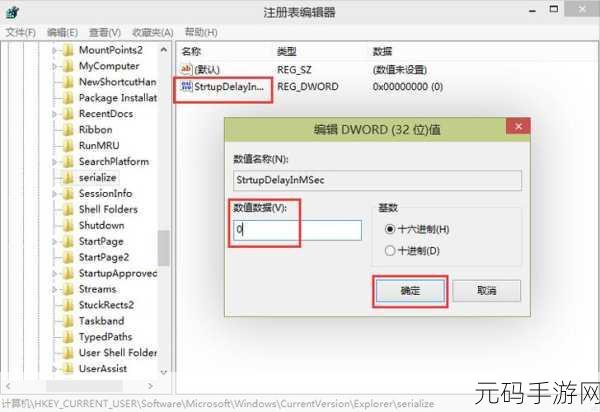
按照以下路径找到相关设置:HKEY_LOCAL_MACHINE\SOFTWARE\Microsoft\Windows NT\CurrentVersion\Winlogon ,在右侧窗口中,找到“AutoAdminLogon”项,如果没有,就右键新建一个 DWORD(32 位)值,并将其命名为“AutoAdminLogon”。
将“AutoAdminLogon”的值设置为“1”,表示启用自动登录,再找到“DefaultUserName”项,输入您想要自动登录的用户名,还有“DefaultPassword”项,输入对应的密码,需要注意的是,密码要确保准确无误,否则可能导致登录失败。
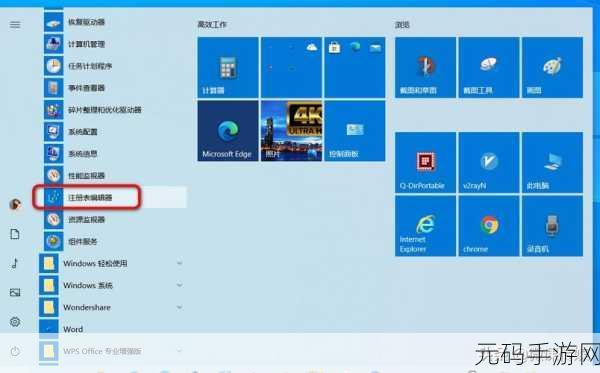
完成上述操作后,重启电脑,您会发现 Win10 已经实现了自动登录,但要提醒大家,修改注册表存在一定风险,如果操作不当可能会导致系统出现问题,所以在进行操作之前,建议您备份重要数据,以防万一。
通过合理且正确地修改 Win10 注册表,您能够轻松享受自动登录带来的便捷,节省每次登录输入密码的时间,希望这篇攻略能帮助您顺利完成设置,让您的电脑使用更加高效和便捷。
文章参考来源:微软官方文档及相关技术论坛。









